Результаты тестов отдельных устройств компьютера
Наш процессор в отдельности набрал 57,3%, собственно, что и повлияло на относительно хорошую оценку в общем. Для устаревшего процессора Sandy Bridge, а этой микроархитектуре, на минуточку, в следующем году исполнится 10 лет, на фоне современных процессорных мощностей — это реально замечательный результат.
Видеокарта в нашей системе – самое днищенское устройство, она набрала всего лишь 1,63%. Не говоря уже об играх, даже для заточки компьютера под мультимедийные задачи такую видеокарту желательно было бы поменять на лучшую.
SSD-диск, на котором установлена Windows, как ни странно, также по оценке UserBenchmark стал слабым звеном системы, он набрал всего лишь 9,8%.
А вот это уже, судя по результатам тестов чтения и записи данных, проведённых при тестировании компьютера, является сбоем со стороны софта UserBenchmark. Программа просто по какой-то причине не смогла провести нужные тесты и влепила диску критически низкую оценку
Этот момент намеренно освещён, чтобы обратить на него внимание. В таком случае необходимо повторно протестировать компьютер софтом UserBenchmark
На деле же в системе имеется достаточно хороший SSD как для дисков с SATA-интерфейсом, с хорошими показателями скорости чтения и записи данных. При тестировании в других системах этот же SSD получил среднюю оценку 57,5%. Так что, учитывая такой вот факт и даже не проводя повторное тестирование, можно прикинуть, что общая оценка нашей системы не 44%, а больше, где-то на уровне оценки процессора.
А вот наш несистемный диск HDD пришёлся по нраву оценочному механизму сервиса UserBenchmark, он получил аж 76,7%. Но этот диск, как упоминалось выше, незначительно влияет на общую оценку всей системы. Хотя для компьютера, выполняющего обывательские задачи, важна скорость чтения и записи не только системных данных, но также пользовательских файлов, которые у многих ещё хранятся на дисках типа HDD.
Следующий компонент – флешка. Её производительность оценена бенчмарк-сервисом низко – 6,89%. Флешка не участвует в формировании общей оценки системы, её оценка является просто информацией к сведению. Низкая оценка флешки обусловлена её подключением к порту USB 2.0.
Ну и последний протестированный компонент системы – оперативная память. Она набрала 60,1%, и это очень хороший результат как для устаревшей памяти DDR3 с частотой 1600 МГц.
Краткие сведения о результатах тестирования с процентной оценкой каждого из устройств компьютера при необходимости можно скопировать с помощью специальной функции сайта и где-то сохранить.
Подведение итогов и выводы
Что из этого всего можно извлечь в сухом остатке? Кроме видеокарты в нашей системе нет более устройств, которые бы тянули вниз её общую производительность. Частичный апгрейд в виде замены процессора на более мощный или добавления оперативной памяти не улучшит всерьёз показатели общей производительности. Чтобы добиться большей оценки в категории десктопов, необходимо менять поколение железа, т.е., по сути, менять большую часть начинки компьютера, оставив в нём только жёсткие диски и корпус.
По этому принципу каждый может оценить свою компьютерную систему и выявить устройства, влекущие проседание производительности всей системы. В графе каждого устройства, которое набрало мало процентов, можно кликнуть ссылку его тестирования в составе других систем.
И посмотреть результаты тестирования других пользователей, а также проанализировать усреднённую оценку этого устройства. Например, в нашем случае видеокарта в составе других сборок ПК набрала примерно такой же днищенский процент производительности.
А вот если бы какое-то устройство на борту нашей системы в тестах других систем набрало бы значительно больший процент производительности, и это не было бы сбоем софта UserBenchmark, можно было бы копнуть в сторону поиска проблем, мешающих раскрытию его потенциала. Возможно, SSD подключён не через интерфейс SATA III, а через SATA II. Возможно, используется не оптимальная частота оперативной памяти. Возможно, проблемный видеодрайвер занижает производительность видеокарты. Ну и т.п.
Проводимое бенчмарк-сервисом UserBenchmark тестирование, конечно, условно. В нём есть свои недочёты типа некорректно проведённого теста SSD, как в нашем случае. И также можно немного поспорить с самим механизмом оценки в части приоритетности устройств, отдельная оценка которых формирует общую оценку. Но в целом (плюс/минус какой-то процент погрешности) такой тест даёт реальное представление о месте нашей сборки ПК в иерархии других компьютерных систем. Ну и, безусловно, тест помогает выявить слабые компоненты компьютера.
Процесс тестирования процессора с помощью Prime95
Процесс тестирования процессора с помощью Prime95 довольно прост и прозрачен. При запуске программы вы увидите основное окно, в котором есть определенные вкладки и настройки.
Перед началом тестирования важно убедиться, что у вас активированы несколько важных параметров. Во-первых, установите флажок «Just Stress Testing» — этот режим проверяет стабильность работы процессора без прерывания
Во-вторых, установите галочку «Blend» — этот режим проверяет процессор, память и кэш. И наконец, установите желаемое количество «Threads» — количество итераций, которые используются в тесте. Разумно выбрать число потоков, равное числу ядер вашего процессора для более точного тестирования.
После настройки параметров нажмите на кнопку «Start» и программа начнет тестирование вашего процессора. Во время тестирования Prime95 будет использовать все доступные ресурсы процессора, чтобы нагрузить его до максимума. Это поможет выявить любые ошибки или проблемы с производительностью вашего процессора.
Программа будет отслеживать и записывать результаты тестирования, включая время работы и обнаруженные ошибки. Вы можете периодически проверять эти результаты, чтобы убедиться, что ваш процессор работает стабильно и без сбоев.
Важно отметить, что тестирование процессора с помощью Prime95 может быть очень интенсивным и продолжительным процессом. Поэтому рекомендуется выполнить тестирование только при стабильной работе вашей системы и подходящим охлаждением процессора
Prime95 v26.6
Скачать с сайта, 4 Мб
Очень популярный пакет для тестирования стабильности в Windows. Изначально Prime95 — часть проекта GIMPS (Great Internet Mersenne Prime Search), предназначенного для поиска новых простых чисел Мерсена. Но он так хорошо нагружает систему, что его приспособили для стресс-тестов.
Программа имеет специфический интерфейс, поэтому требует небольших комментариев по использованию.
Что тестирует
Prime95 выполняет большое количество математических вычислений, хорошо нагружает L1 и L2 кэш процессора, систему питания и оперативную память.
Новые версии Prime95 используют инструкции процессора AVX, которые очень сильно повышают температуру и энергопотребление. Ребята из tomshardware рекомендуют выключить AVX через файл конфигурация, или просто использовать версию 26.6, в которых этих инструкций нет.
Легенда гласит, что приложений с AVX очень мало. Я сам пытался нагуглить программы, использующие эти инструкции, но ничего конкретного не нашел. Так что поверим порталу tomshardware и будем использовать Prime95 26.6.
Чтобы запустить тестирование в Prime95, нажмите на Option▸Turture Test... из меню. В появившемся окне выберите Samll FFTs, а затем Run.
Запуск стресс-теста в Prime95 — штука нетривиальная
Из своего опыта скажу, что Prime95 нагружает систему чуть больше, чем Blender. Воспринимайте этот тест как теоретически возможную пиковую нагрузку, которая в реальной жизни вряд ли произойдет. Если компьютер не перегревается в Prime95, значит система охлаждения работает отлично.
Prime95 нагружает систему до тех пор, пока вы его не выключите
Какой результ
Prime95 не дает никаких конечных результатов, он просто выполняет математические операции, пока вы не остановите тест. Чтобы наблюдать за показателями процессора во время теста используйте Intel Power Widget или iStat Menu.
Prime95 подходит
Исключительно для теста стабильности системы. Обычно под Windows Prime95 используют для нагрузки до отказа, когда разгоняют процессор или память. Если компьютер зависает или перезагружается, значит какой-то из компонентов работает нестабильно. А вот какой — придется выяснять самостоятельно.
Prime95 отлично подходит для тестирования стабильности Хакинтошей, особенно при разгоне или андервольтинге. Если у вас вызывают энтузиазм статьи типа Intel CPU’s Temperature Guide, то Prime95 вам понравится.
Не подходит
Интерфейс Prime95 не особо дружелюбен, к тому же для нормально тестирования надо знать, что и как нужно запустить. Если у вас обычный Mac, а не Хакинтош, то лучше используйте Blender.
AIDA64
Наиболее популярным и многофункциональным является приложение AIDA64. Скачивать ее лучше всего на официальном сайте (вот ссылка).
А дальше перейдите в меню «Сервис» и выберете один из тестов, который хотите выполнить:
Рис. №15. Тест GPGPU
- Тестирование производительности памяти. Очень полезный тест, который позволяет определить наибольшую пропускную способность при рядовых операциях, приостановку памяти и множество других параметров.
- CPU Queen. На ваших глазах решается классическая головоломка, целью которой является расстановка 8 ферзей на шахматной доске. Чем быстрее это произойдет, тем лучше.
Рис. №16. CPU Queen
- CPU PhotoWorxx. Еще один тест центрального процессора. Здесь все основывается на обработке фотографий – чем быстрее выполнится та или иная задача, тем лучше работает операционная система. Задач здесь несколько, например, есть заполнение пикселями картинки, поворот изображения, дифференцирование и так далее.
- CPU ZLib. В данном случае оценивается центральный процессор и память. Для тестирования используется сжатие данных. Опять же, чем быстрее будет выполнена эта несложная задача, тем лучше.
- CPU AES. Здесь уже дается задача немного сложнее – шифрование данных по алгоритму AES. Это довольно нетривиальное задание, но с ним справляется подавляющее большинство современных компьютеров.
- CPU Hash. Используется задача кэширования SHA При этом задача выполняется согласно определенным стандартам, например, 180-4.
- FPU VP8. Сжатие видео – одна из самых интересных задач. Вот AIDA64 и смотрит, насколько быстро ваша система сможет с ней справиться.
- FPU Julia. Здесь используются арифметические вычисления с плавающей точкой и вычисление фрагментов фрактала Жюлиа.
- FPU Mandel. А тут уже берутся операции с плавающей запятой и моделируется несколько фрагментов фрактала Мандельброта.
- FPU SinJulia. Несколько видоизмененная разновидность девятого теста в данном списке. Только здесь имеют место вычисления по каждому кадру, а в качестве задачи используется тот же фрактал Жюлиа.
Как видите, в AIDA64 довольно много тестов, но расшифровать результаты каждого из них сможет не каждый.
Для этого нужно сравнивать результаты других пользователей.
Тест базовой производительности в SiSoftware Sandra
SiSoftware Sandra – ещё один популярный системный инструмент, включающий утилиты бенчмаркинга. SiSoftware предлагает платные версии, но бесплатная версия содержит тесты, которых будет достаточно для общей оценки производительности. Базовый показатель является оценкой общей производительности вашей системы, но вы также можете провести тесты отдельных компонентов. Вы найдете индивидуальные тесты для таких устройств, как производительность виртуальных машин, управление питанием процессора, сетевые устройства, память и устройства хранения.
После загрузки и установки Sandra, запустите её. В главном окне перейдите на вкладку «Бенчмарки», а затем дважды щелкните по опции «Overall Score». Кроме того, вы можете запускать тесты для конкретных компонентов.
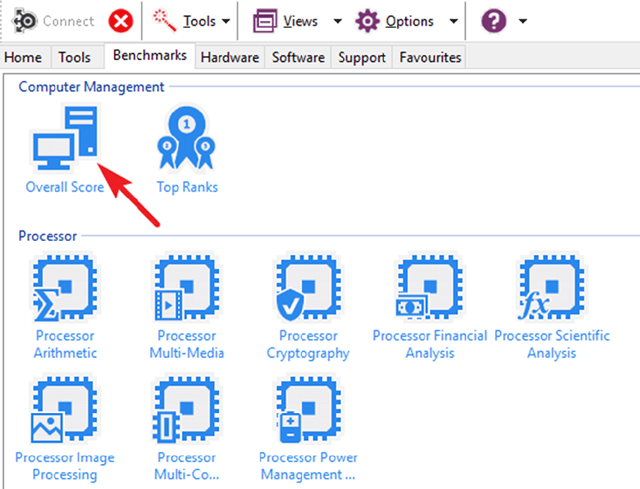
Базовый показатель оценивает производительность процессора, графического процессора, пропускной способности памяти и производительность файловой системы. Убедитесь, что выбрана опция «Обновить результаты путём запуска всех бенчмарков», а затем нажмите ОК (кнопка галочки), чтобы запустить тесты.
Предупреждение: Сандра проводит довольно интенсивный набор тестов, и это может занять некоторое время – почти час в нашей тестовой системе. Во время тестирования вы не сможете ничего сделать с вашим ПК, поэтому планируйте запуск теста, когда компьютер вам не понадобится какое-то время. Во время тестирования может показаться, что с окном Сандры мало что происходит, и иногда может показаться, что ваша система зависла. Не волнуйся. В конечном итоге, прогресс появится.
По завершении теста вы увидите подробные графики, которые сравнивают результаты каждого теста с результатами эталонных компьютеров. Вы можете использовать флажки слева, чтобы выбрать, какие эталонные компьютеры вы хотите использовать для сравнения.
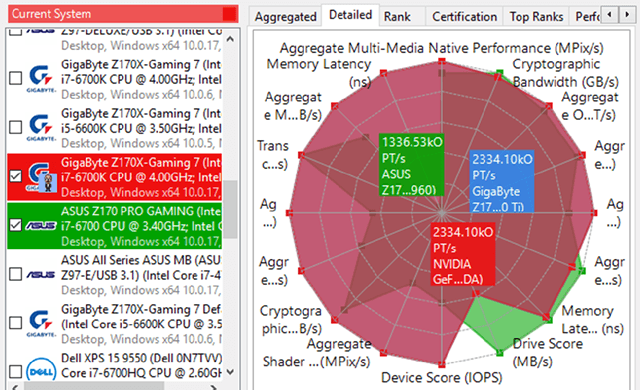
Нажмите кнопку View SiSoftware Ranker, чтобы просмотреть подробную информацию о вашей системе и системах других пользователей на веб-сайте Sisoft.
Установка Prime95
Программа поставляется в форме portable-утилиты. То есть вместе с ней в папке имеются все системные библиотеки, необходимые для её запуска. Поэтому устанавливать приложение не нужно.
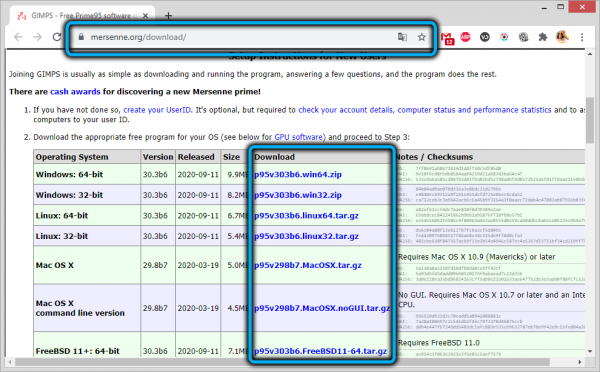
Достаточно распаковать скачанный на официальном сайте GIMPS (наименование проекта, созданного Вольтманом) архив и запустить исполнительный файл (с расширением .exe). Программа не добавляет никаких записей в реестр, не создает кэш и временные файлы в пользовательских папках. Но для работы некоторых функций потребуется доступ в интернет.
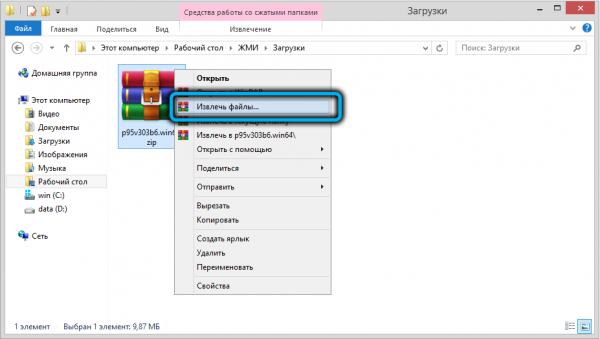
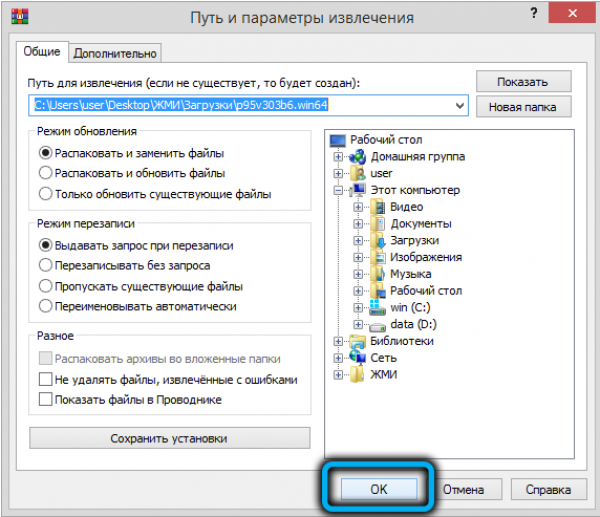
Утилита поддерживает все актуальные версии Windows (начиная с XP), также есть сборка для Linux-дистрибутивов. Тестирование процессора выполняется за счёт вычисления простых чисел по формуле Мерсенна.
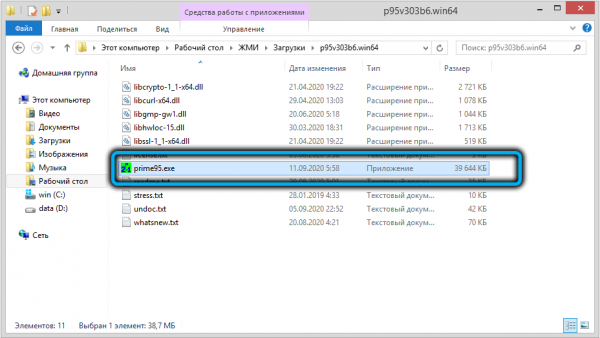
Установка Prime95
Программа поставляется в форме portable-утилиты. То есть вместе с ней в папке имеются все системные библиотеки, необходимые для её запуска. Поэтому устанавливать приложение не нужно.
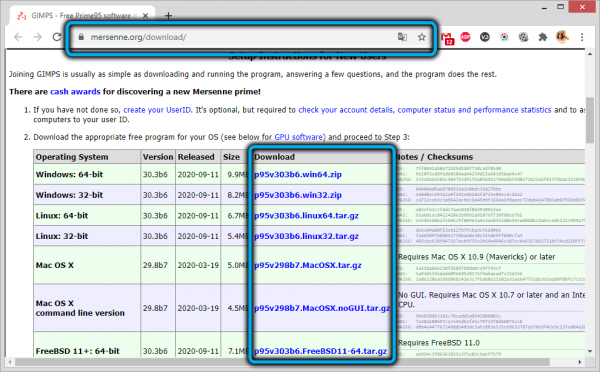
Достаточно распаковать скачанный на официальном сайте GIMPS (наименование проекта, созданного Вольтманом) архив и запустить исполнительный файл (с расширением .exe). Программа не добавляет никаких записей в реестр, не создает кэш и временные файлы в пользовательских папках. Но для работы некоторых функций потребуется доступ в интернет.
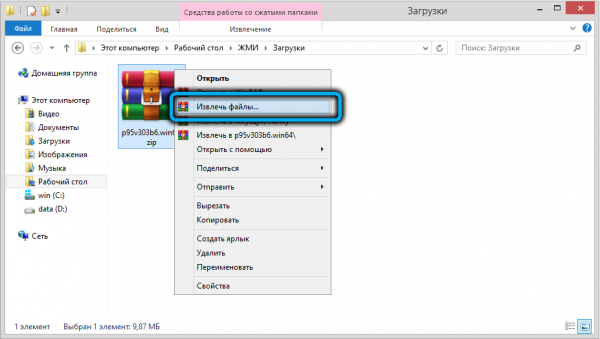
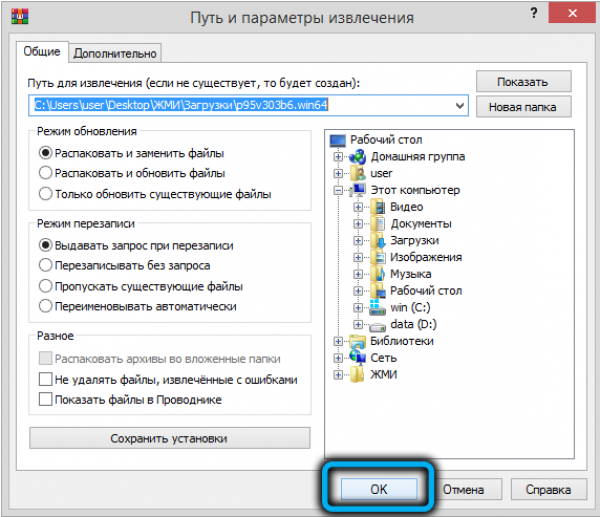
Утилита поддерживает все актуальные версии Windows (начиная с XP), также есть сборка для Linux-дистрибутивов. Тестирование процессора выполняется за счёт вычисления простых чисел по формуле Мерсенна.
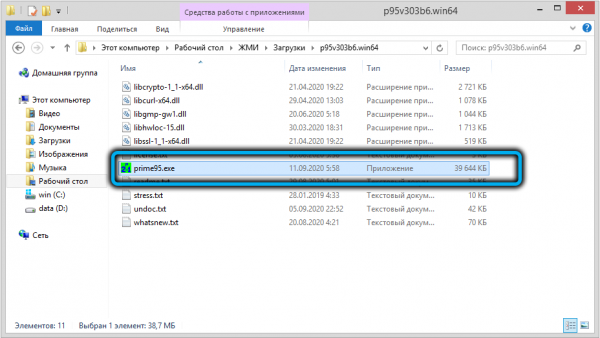
Проблема со смесью
Тест Blend выделяет большие БПФ, и некоторых из этих больших размеров может быть недостаточно и для вашей физической памяти. Это приводит к тому, что ваш компьютер переключается на виртуальную память, которая в основном использует ваш жесткий диск в качестве оперативной памяти и множество обращений к жесткому диску. Поскольку время чтения жесткого диска намного больше, чем время чтения из памяти или кеша, это нехорошо. Это плохо, потому что тест предназначен для проверки вашего процессора под нагрузкой, и ваш процессор будет бездействовать, пока он ожидает доступа жесткого диска к данным.
Примечание: Вы можете проверить, полностью ли загружен ваш процессор, в режиме наложения с помощью диспетчера задач.
How to run a Windows 10 Stress Test with Prime95
You can download Prime95 from the . Once it’s done, extract the .zip file into its own folder.
-
Run Prime95
In the newly extracted folder, which is likely in your downloads, double-click “Prime95.exe”.
-
Select “Just Stress Testing”
When you start Prim95 the first time, the software will now tell you a little about itself, including its original purpose, the Great Internet Mersenne Prime Search (GIMPS) which is a hunt for Mersenne prime numbers. Click “Just Stress Testing” here.
-
Start a ‘Torture’ CPU stress test
In the future you can find the Prime95 stress test via “Options > Torture Test..”.
-
Select “Blend”
The Blend test will run a mixture of Smallest, Small, Medium, and Large FFTs for a larger variety when testing. As an added bonus, this test version may identify RAM errors. Press “OK”.
-
Wait and observe
A window will now open for every logical CPU on the system. Information about the tests will be displayed, including any errors.
-
Check Temperatures
In SpeedFan or HWMointor, keep an eye on your temperatures to ensure they don’t pass the recommended values. Adjust your fan speed if necessary.
-
Stop the test if it gets too hot
You can stop a Prime95 test at any time via “Test > Stop”. You may also want to stop if it finds an error.
Особенности использования Prime95 на Windows 10
1. Установка и запуск
Перед тем как начать использовать Prime95, необходимо загрузить и установить программу на компьютер с Windows 10. После установки, запустите программу и выберите режим работы: Torture Test (тестирование процессора) или Benchmark (производительность процессора).
2. Тестирование процессора
Одной из основных функций Prime95 на Windows 10 является тестирование процессора. Вы можете выбрать тип теста, указать количество потоков и продолжительность теста. Программа будет выполнять различные вычислительные операции, чтобы проверить стабильность процессора и обнаружить возможные ошибки.
3. Мониторинг и анализ
Prime95 также предоставляет информацию о состоянии процессора и его нагрузке в реальном времени. Вы можете отслеживать такие параметры, как использование процессора, температура и напряжение, чтобы убедиться, что все в порядке.
4. Режимы работы
Prime95 на Windows 10 предлагает различные режимы работы, которые можно настроить в программе. Вы можете выбрать размер блока (FFT length), задать приоритет и установить другие параметры для оптимального использования процессора.
5. Стабильность и надежность
Использование Prime95 на Windows 10 позволяет проверить стабильность и надежность процессора. Если во время тестирования программа обнаружит ошибку, это может указывать на проблемы с процессором или его охлаждением. Вы можете использовать результаты тестов для дальнейшего анализа и исправления проблем.
В заключение, Prime95 предоставляет много полезных функций для тестирования процессора и проверки его стабильности на компьютерах с Windows 10. Учтите, что длительное использование программы может вызвать повышенную нагрузку на процессор и повышенную температуру, поэтому рекомендуется следить за состоянием системы во время работы.
Настройка Prime95 для тестирования процессора
- Скачайте и установите Prime95 с официального сайта разработчика.
- Запустите программу и выберите «Just Stress Testing» в качестве типа работ. Этот режим подходит для проверки стабильности процессора.
- Выберите количество ядер процессора, которые вы хотите использовать для тестирования. Обычно рекомендуется выбрать максимальное доступное количество ядер.
- Установите время выполнения теста. Программа будет продолжать тестирование до тех пор, пока вы не остановите ее вручную. Рекомендуется установить продолжительность теста на несколько часов или даже на ночь.
- Выберите опцию «Round off checking». Эта опция обеспечивает более тщательную проверку процессора, но также может замедлить выполнение теста. Если вам не нужна максимальная точность результатов, вы можете отключить эту опцию.
- Нажмите кнопку «Start» для начала тестирования. Программа будет проверять процессор на стабильность, генерируя нагрузку на него.
Во время тестирования вы можете наблюдать за температурой процессора, использованием ресурсов и другими параметрами через программу мониторинга процессора. Если процессор перегревается или выявляются другие проблемы, рекомендуется прекратить тестирование и проверить систему на наличие проблем.
По завершении тестирования Prime95 вы получите результаты, которые могут указывать на потенциальные проблемы с процессором или его стабильностью. Если тест показал ошибки или неустойчивость, рекомендуется провести дополнительное тестирование или обратиться к специалисту для диагностики и решения проблемы.
Проверьте скорость оперативной памяти в диспетчере задач.
Помимо раскрытия сведений о приложениях и службах, диспетчер задач позволяет отображать сведения об основном оборудовании вашего компьютера. Конечно, вам нужно будет посетить соответствующую вкладку, чтобы просмотреть эти детали.
Чтобы проверить скорость оперативной памяти из диспетчера задач в Windows 11, выполните следующие действия:
Шаг 1: Нажмите сочетание клавиш Ctrl + Shift + Esc, чтобы открыть диспетчер задач.
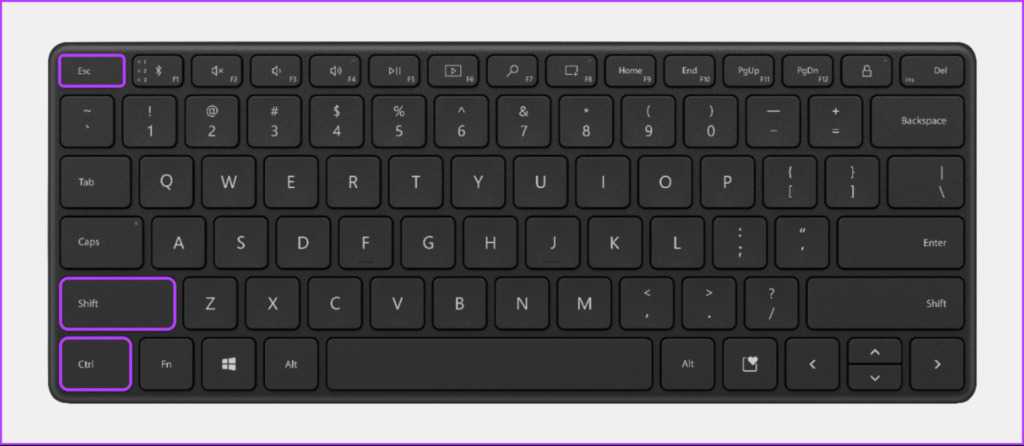
Шаг 2: В диспетчере задач щелкните вкладку «Производительность» на левой боковой панели.
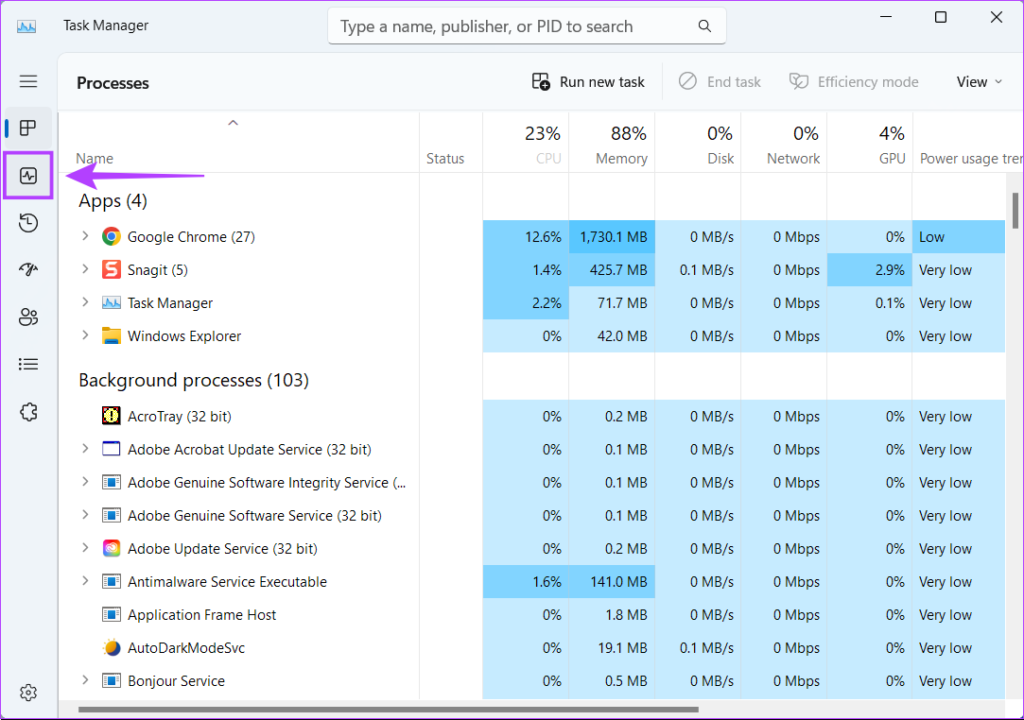
Шаг 3: На вкладке «Производительность» щелкните раздел «Память» на левой панели. На правой панели будут отображаться такие сведения, как используемые слоты, форм-фактор и скорость оперативной памяти
Обратите внимание, что это будет фактическая скорость, с которой Windows использует вашу оперативную память
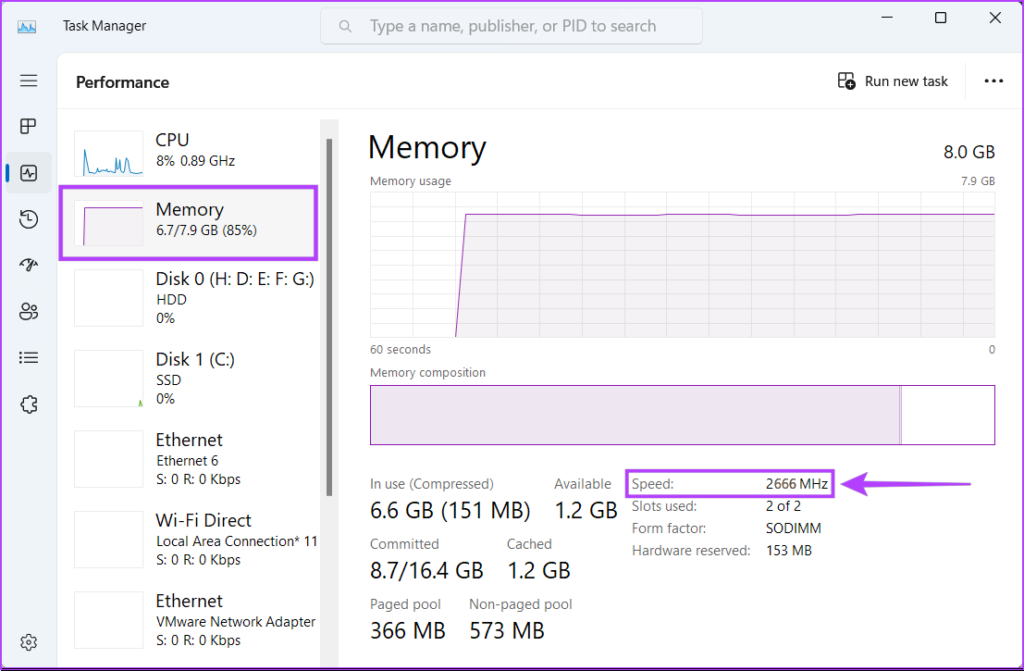
Обратите внимание, что это будет фактическая скорость, с которой Windows использует вашу оперативную память. Вы можете использовать эту информацию для разгона оперативной памяти или использовать профиль Intel XMP из BIOS
What is Prime95?
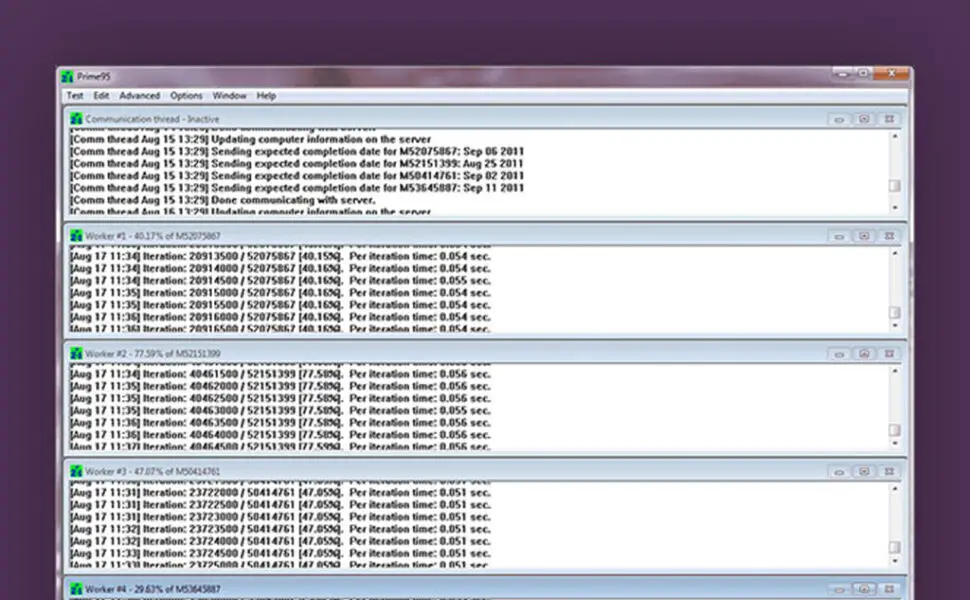
Prime95 Stability Test Software
Primarily a CPU stress testing tool or CPU stability test as it’s sometimes also called, Prime95 places an extreme amount of pressure on your entire computer system, including your power supply, memory, processor and motherboard, using a set of predefined tests.
Prime95 works by requesting that your computer’s hardware calculate prime numbers in rapid succession and will do this until;
- It finds a unique prime number at which point you will be notified by a sound.
- You stop the test (our ideal scenario)
- Your hardware fails and the test fails due to a miscalculation (our worst-case scenario)
Что делать, если возникает ошибка
Ошибки при тестировании вашего компьютера в Prime95 чаще всего возникают в в следующих случаях:
Операционная система принудительно закрыла приложение Prime95. Это происходит, если процесс израсходовал всю свою оперативную память и ресурсы файлов подкачки. Рекомендуется установить для параметра Память значение меньше. Перегрев процессора, вызывающий троттлинг. Поврежденная оперативная память. Ошибки в работе мультиконтроллера ( или северный мост). Из-за этого обмен данными между процессором и ОЗУ происходит с ошибками.
Приложение не позволяет определить точную причину ошибок. Но когда онипоявляются, первое, что рекомендуется сделать, это проверить оперативную память с помощью утилиты Memtest86. А затем обратитесь за помощью в сервисный центр.
Итог: Prime95 – это небольшая программа, которая позволяет выполнять стресс-тесты вашего ПК или ноутбука. Его можно использовать для быстрой проверки аппаратных проблем с оперативной памятью, процессором или северным мостом. Он также подходит для определения максимального нагрева процессора.
Похожие сообщения:
- Какие секретные коды ячеек Android и iOS…
- ITunes – это одно из самых больших преимуществ, полученных, когда…
- Что такое тест, эквивалентный возрасту; почему этот тест так важен.
- Что такое бета-тест на ХГЧ (тест на беременность)
- Rubeo- тест: как читать результаты теста на краснуху
- Многие люди любят писать, они зарабатывают на жизнь…
Какой вариант выбрать?
Опция большого БПФ на месте — это тот вариант, который больше всего нагружает ваш процессор. Это в основном связано с тем, что БПФ большого размера требует большого количества обращений к памяти. Хотя это тестирование на месте, при котором для каждого расчета используется одна и та же часть ОЗУ, доступ происходит быстрее, и процессору не нужно ждать доступа столько же, сколько в конфигурации Blend.
Конфигурация Blend занимает второе место, когда дело доходит до нагрузки на ЦП. Он немного отстает от больших БПФ на месте, потому что у вашего процессора есть вся оперативная память (и жесткий диск в худшем случае), что означает, что ему, возможно, придется ждать доступа к ОЗУ. Однако, поскольку тест на смешение обращается ко всей ОЗУ, сбой теста в конфигурации смешивания будет указывать на проблему с ОЗУ. Но имейте в виду, что Prime95 — это не тестер оперативной памяти. Это стресс-тестер процессора. Сбой теста в Blend не обязательно означает проблему с оперативной памятью. Это индикатор того, что может быть проблема с оперативной памятью. Поэтому рекомендуется проверить вашу оперативную память с помощью соответствующей программы-тестера памяти.
Малый БПФ находится внизу, когда дело доходит до нагрузки на ЦП. Он не делает много обращений к оперативной памяти и не нагружает ЦП на максимум.
Примечание: Чипы, как известно, сильно нагреваются, когда они находятся в напряжении и выполняют много вычислений. Итак, если чип действительно горячий, это обычно означает, что он действительно нагружен. Вы можете проверить, какую нагрузку каждая из этих конфигураций оказывает на ваш ЦП, следя также за температурой ЦП.
Большинство людей предпочитают конфигурацию Blend главным образом потому, что она проверяет как вашу оперативную память, так и ваш процессор. Однако, как упоминалось выше, Prime95 не является средством проверки ОЗУ, поэтому не рассматривайте конфигурацию Blend как подходящую проверку ОЗУ. Мы рекомендуем использовать конфигурацию больших БПФ на месте, потому что она больше всего нагружает ЦП. Конфигурация Blend также является очень разумной конфигурацией для стресс-тестирования, но у нее всегда есть некоторые шансы испортить результаты (см. Раздел конфигурации Blend выше). Некоторые новички могут пропустить этот аспект стресс-тестирования. Но выбор за вами. Какой вариант вам больше подходит. У каждого из этих вариантов есть свои достоинства и недостатки.





























